Não é possível desativar o modo restrito como administrador no YouTube? 10 correções para tentar
Publicados: 2022-10-13O Modo restrito do YouTube oculta conteúdo potencialmente adulto ou prejudicial inseguro para crianças. O recurso também impede que os usuários visualizem ou adicionem comentários aos vídeos do YouTube. Você deve poder ativar e desativar o Modo restrito a qualquer momento no menu de configurações do YouTube. No entanto, há casos em que seu dispositivo não desativa o Modo restrito porque é "ativado pelo administrador da rede".
Esta postagem aborda os motivos pelos quais o Modo restrito do YouTube não é desativado e várias soluções de solução de problemas.
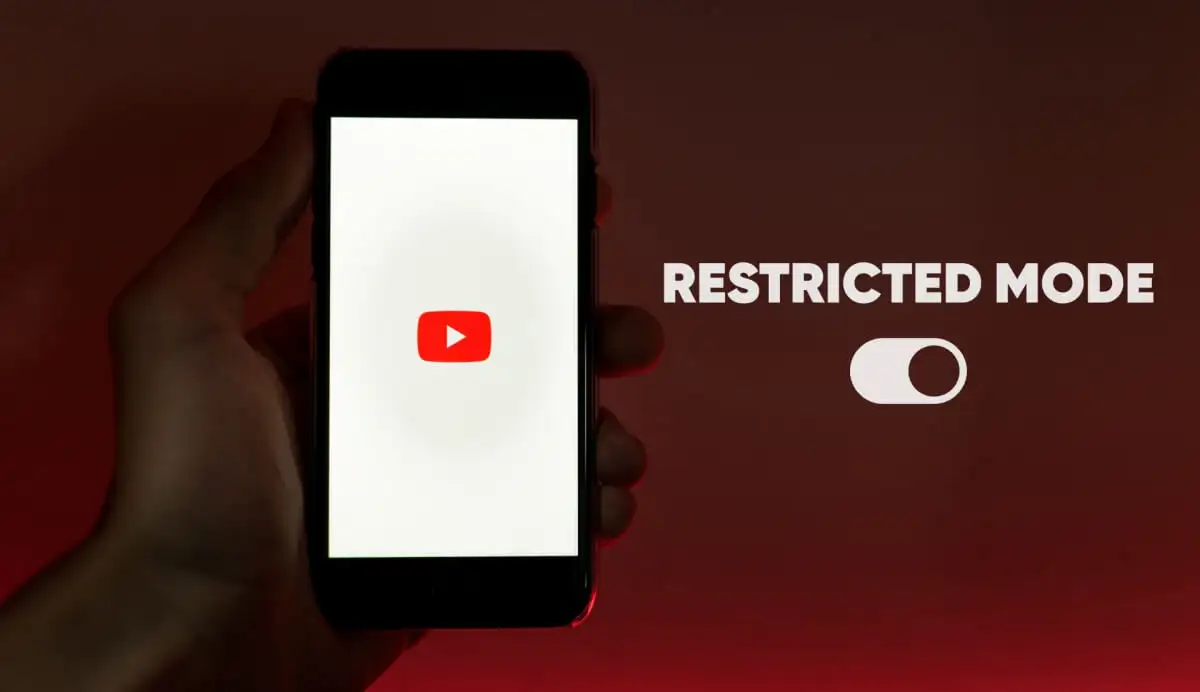
Observação: se sua conta do Google for gerenciada por meio do Google Family Link, somente seus pais ou supervisores de conta poderão desativar o Modo restrito.
1. Mude para rede Wi-Fi ou Ethernet
Descobrimos que esse problema geralmente afeta os usuários que acessam o YouTube por meio de dados de celular nas redes Sprint/T-Mobile e Boost Mobile. Alguns provedores de rede têm configurações de controle dos pais pré-ativadas que carregam o YouTube no modo restrito por padrão.
Você pode contornar essa restrição acessando o YouTube por meio de uma conexão Wi-Fi. Conecte seu dispositivo a uma rede Wi-Fi, atualize o YouTube ou reabra o aplicativo YouTube.
Observe que acessar o YouTube via Wi-Fi é apenas uma solução temporária. Entre em contato com seu provedor de rede para remover quaisquer restrições parentais vinculadas ao seu número de celular ou conta de celular.
2. Use uma rede privada virtual (VPN)
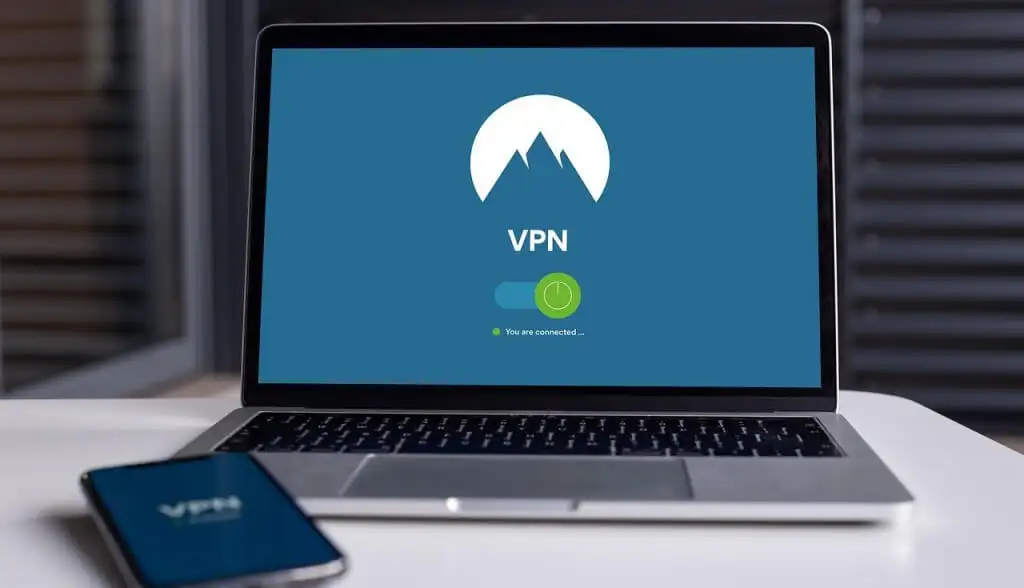
Alguns usuários do Windows relatam que usar uma VPN pode remover restrições geradas pela rede. Instale um aplicativo VPN em seu dispositivo e defina a conexão para sua região atual ou qualquer país de sua escolha. Atualize o YouTube ou reabra o aplicativo para dispositivos móveis do YouTube e verifique se você pode desativar o Modo restrito.
3. Desative seu antivírus e firewall
Alguns softwares antivírus têm configurações de controle dos pais e filtros que bloqueiam o acesso a sites específicos. Verifique suas configurações de antivírus e remova qualquer controle parental ou restrição de firewall direcionada ao YouTube. Melhor ainda, desative temporariamente seu software antivírus ou firewall.
4. Verifique as restrições do Domain Name System (DNS)
Se você não conseguir desabilitar o Modo restrito por Wi-Fi, as configurações de DNS do seu roteador provavelmente estão bloqueando o YouTube. Visite a página de restrição de conteúdo do YouTube para verificar se sua rede não tem restrições específicas do YouTube.
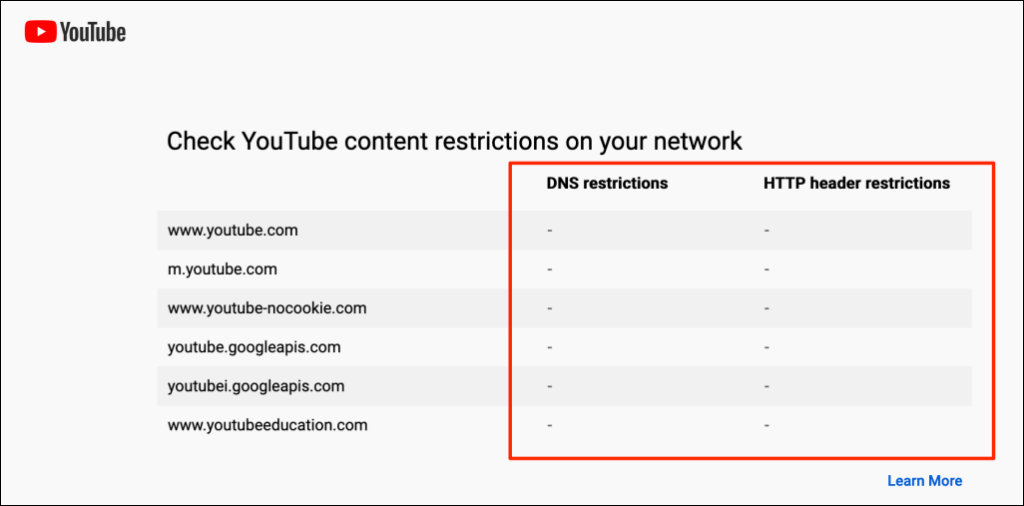
Entre em contato com seu administrador de rede ou altere o provedor de DNS do seu dispositivo se a ferramenta relatar alguma restrição de rede. Recomendamos o uso de um dos servidores DNS públicos gratuitos do Google.
5. Desative o Google SafeSearch
O Google tem um recurso “SafeSearch” que oculta conteúdo explícito e adulto de crianças. Se você visitar o YouTube pelo Google com o SafeSearch ativado, seu dispositivo ou administrador de rede poderá ativar o Modo restrito na plataforma de compartilhamento de vídeo. Se isso acontecer, você não poderá desativar o Modo restrito a menos que desative o Google SafeSearch e atualize o YouTube.
Vá para a página de configurações do Google SafeSearch e desative a chave de alternância ao lado do filtro de resultados explícitos .
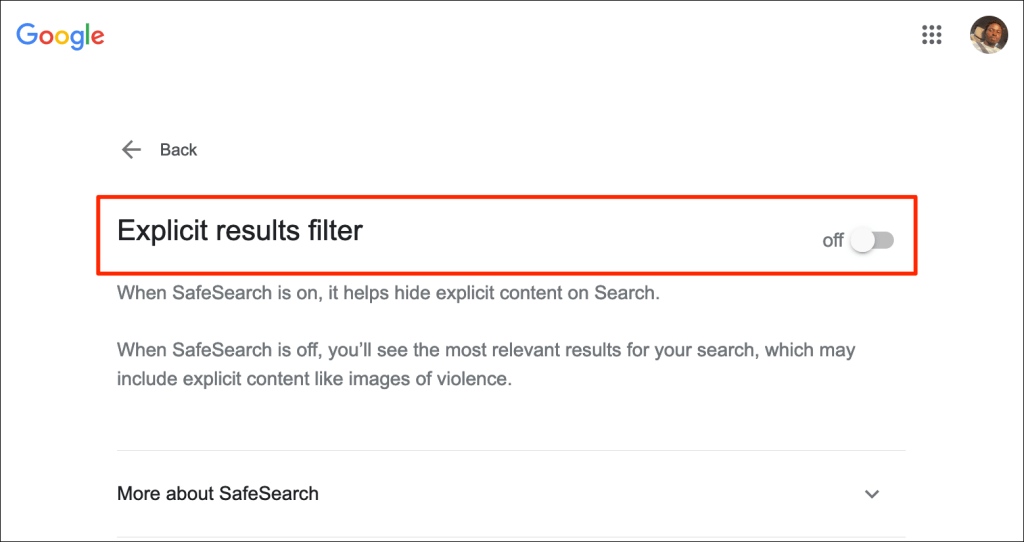
Há outra maneira de desativar o Google SafeSearch. Selecione o ícone de engrenagem no canto superior direito de uma página de resultados da Pesquisa Google e ative o filtro de resultados explícitos .
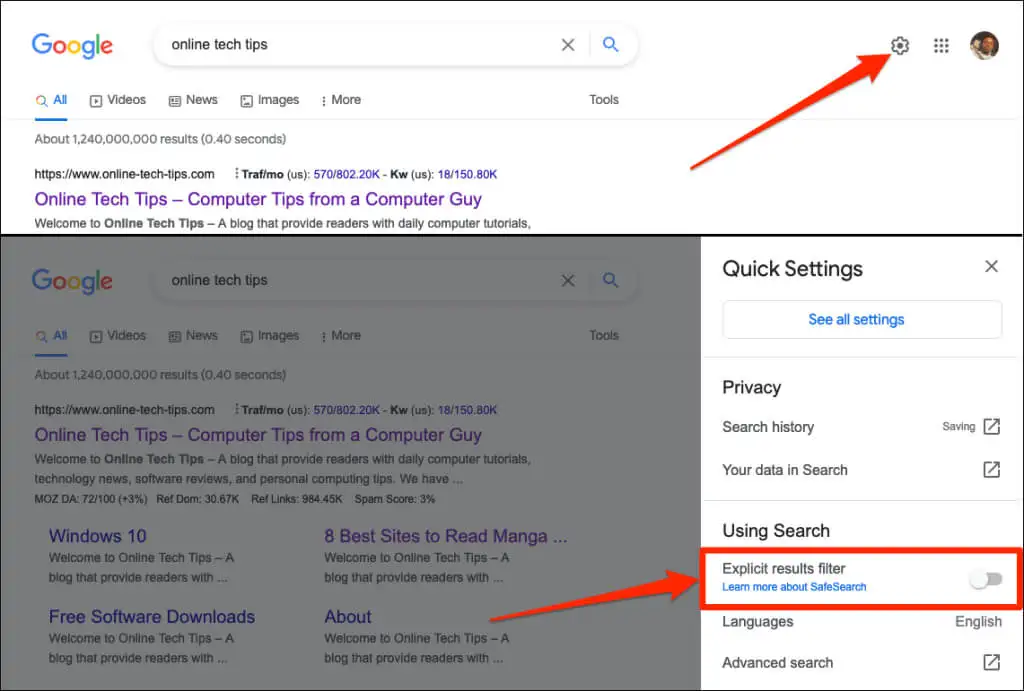
6. Limpe o cache do navegador
Limpar seus dados de navegação pode eliminar problemas que causam mau funcionamento de alguns sites. Consulte nosso tutorial sobre como limpar o cache de qualquer navegador da Web no Windows, macOS, iOS e Android.
7. Limpe os dados de cache do aplicativo do YouTube
Em telefones Android, os aplicativos funcionam mal quando seus arquivos temporários ou de cache ficam corrompidos. Se você não conseguir desativar o Modo restrito no app YouTube para Android, a exclusão dos dados de cache do app pode ajudar. Feche o aplicativo do YouTube e siga as etapas abaixo.

- Toque e segure o ícone do aplicativo YouTube e toque no ícone Informações no menu pop-up.
- Selecione Armazenamento e cache e toque no ícone Limpar cache .
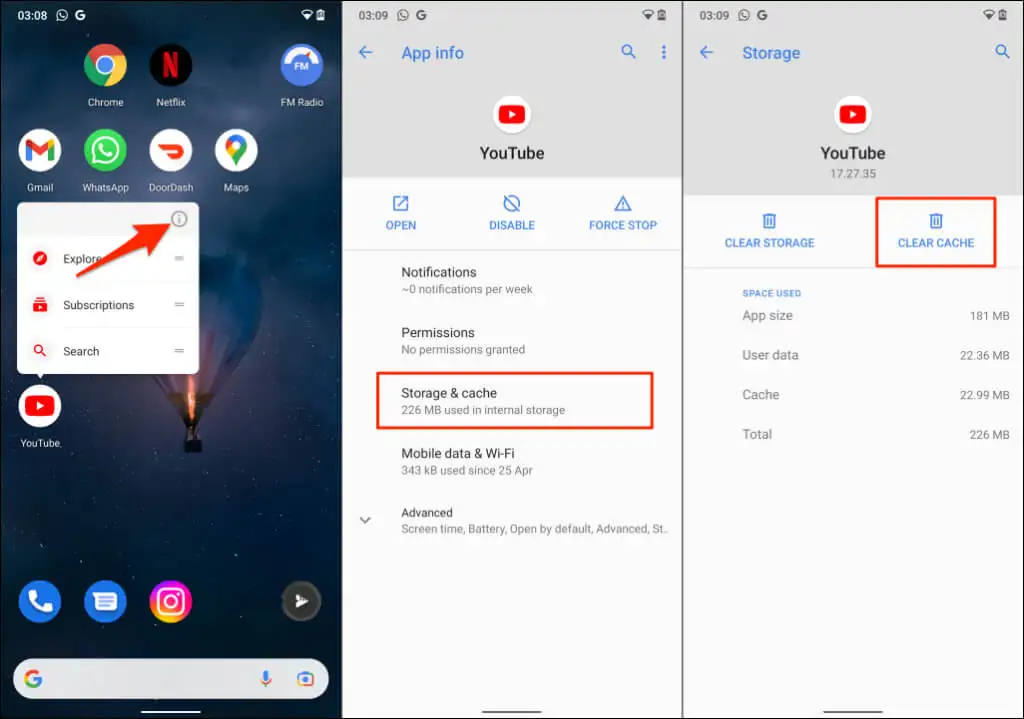
Abra o YouTube e verifique se a limpeza do cache do aplicativo resolveu o problema. Exclua todos os dados do YouTube em seu dispositivo se ainda não conseguir desativar o Modo restrito. Limpar os dados do YouTube não desconectará sua conta do Google no aplicativo.
- Toque no ícone Limpar armazenamento (ou Limpar dados ) e selecione OK no prompt de confirmação.
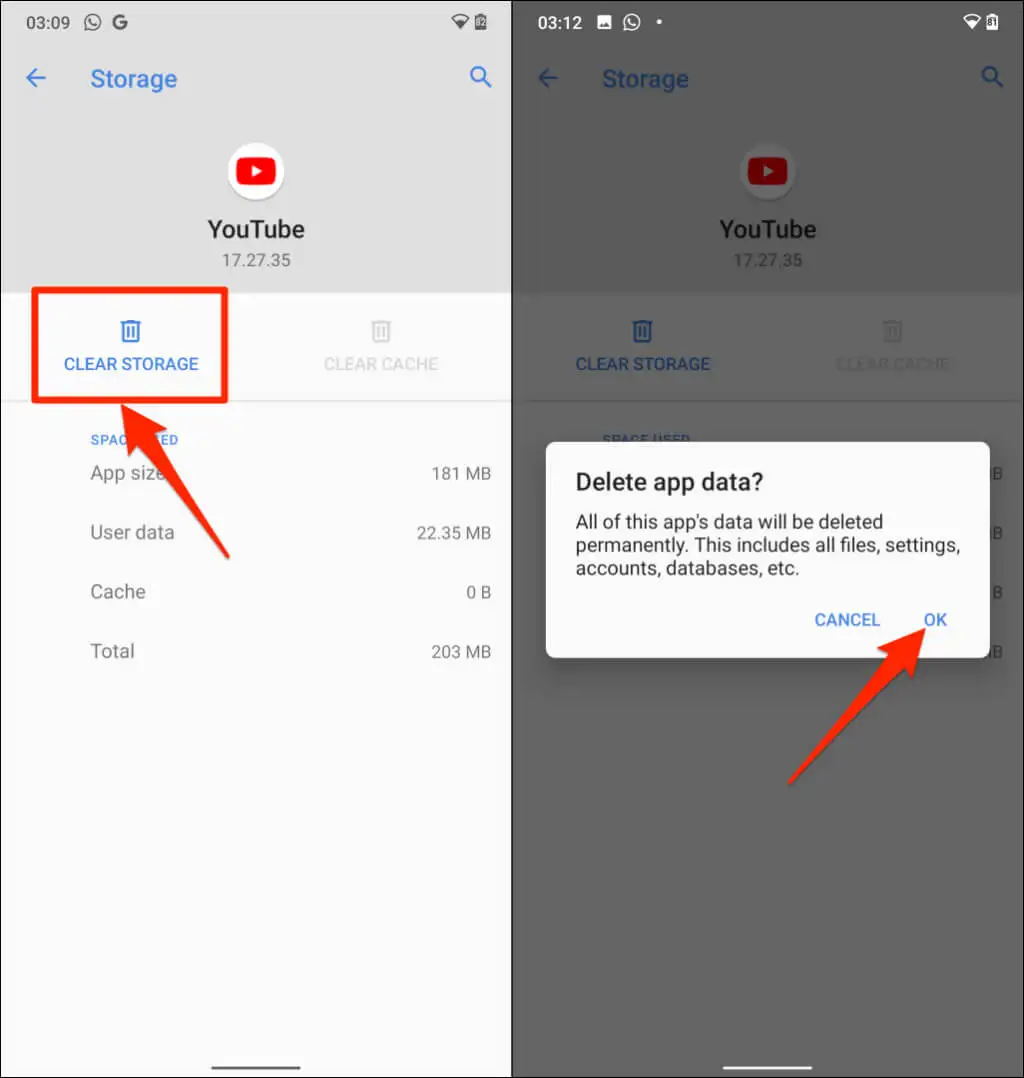
8. Desative os complementos ou extensões do navegador
Complementos ou extensões com bugs podem afetar como seu navegador da Web carrega o YouTube. Desative os complementos do seu navegador, recarregue o YouTube e verifique se desativou o Modo restrito.
Como desativar complementos no Google Chrome
- Digite ou cole chrome://extensions na barra de endereço do navegador Chrome e pressione Enter ou Return no teclado.
- Desative os complementos na página Extensões desativando a alternância.
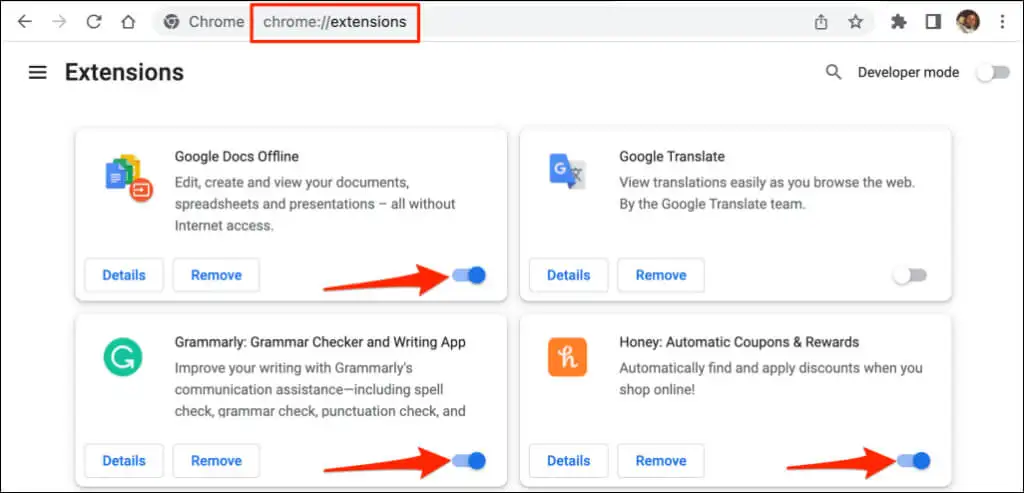
Atualize o YouTube depois de desativar cada extensão. Isso ajudará a determinar o complemento problemático que impede você de desativar o Modo restrito do YouTube.
Como desativar complementos no Mozilla Firefox
- Abra o Mozilla Firefox, digite ou cole about:addons na barra de endereço e pressione Enter ou Return .
- Selecione Extensões na barra lateral, desative todos os complementos na página e atualize a guia YouTube.
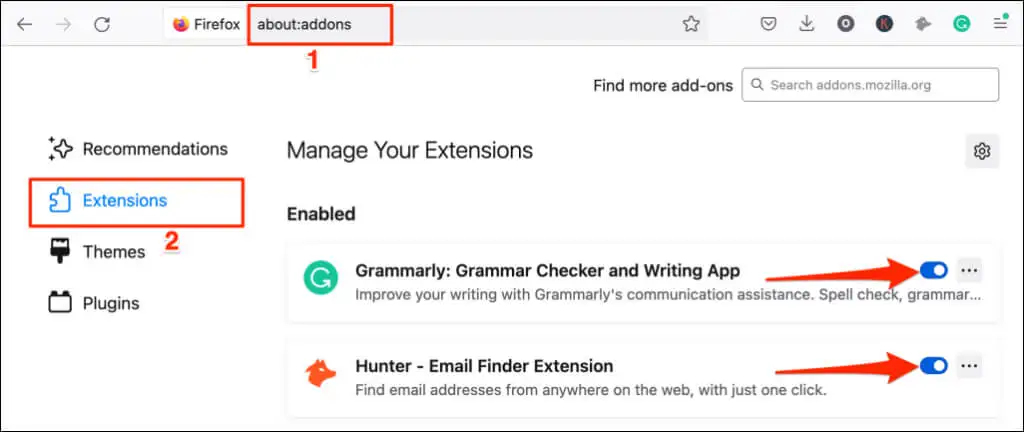
Como desabilitar complementos no Microsoft Edge
- Abra uma nova guia do Microsoft Edge, digite ou cole edge://extensions na barra de endereço e pressione Enter / Return .
- Desative todas as extensões ou complementos instalados e atualize o YouTube.
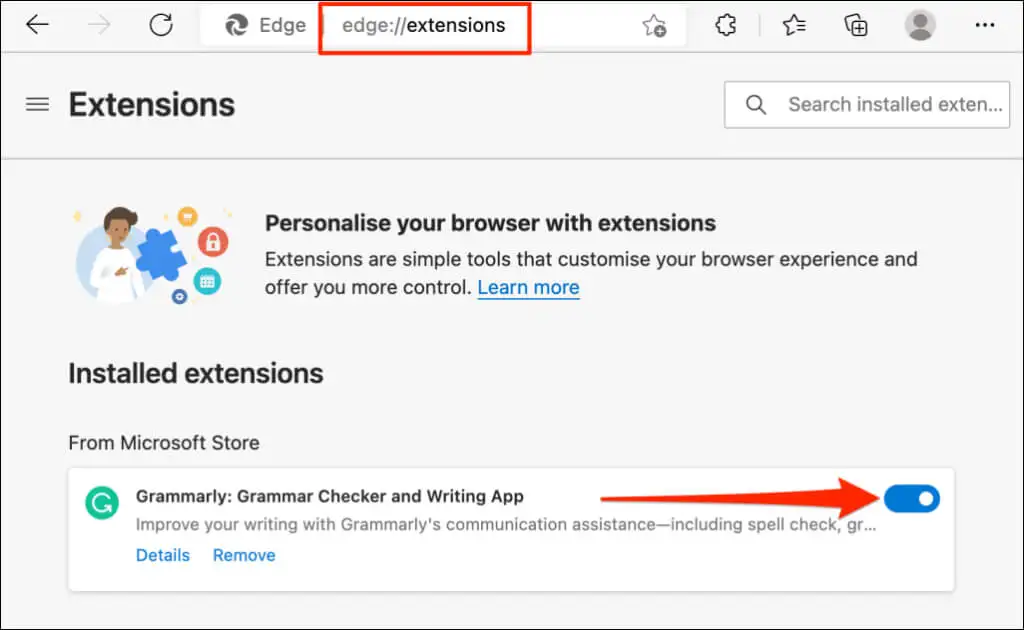
Se você puder desativar o Modo restrito após desabilitar todos os complementos ou extensões, a próxima etapa é encontrar o complemento problemático.
Ative o Modo restrito no YouTube, abra a página de gerenciamento de complementos do seu navegador e ative um complemento. Atualize o YouTube e tente desativar o Modo restrito. Ative outro complemento, atualize o YouTube e tente desativar o Modo restrito. Repita a etapa para todos os complementos até encontrar o culpado.
Se você não conseguir desativar o Modo restrito após ativar um complemento específico, desative ou desinstale o complemento. Você também deve relatar o problema aos desenvolvedores do complemento.
9. Atualize seu navegador da Web
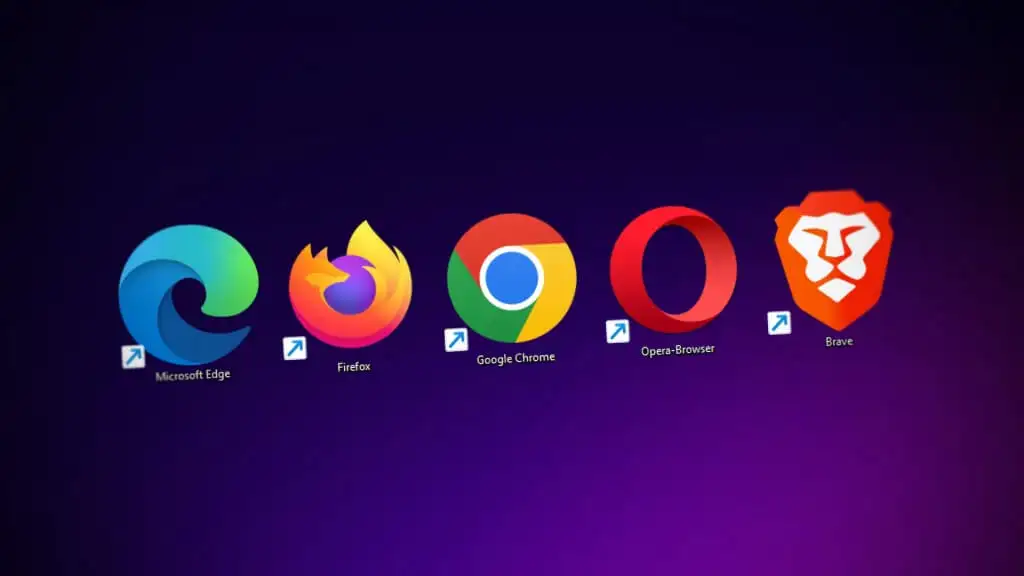
Navegadores da web desatualizados e cheios de bugs geralmente exibem várias formas de mau funcionamento. Seu navegador pode travar ou não carregar as páginas da web corretamente. Se as recomendações de solução de problemas acima não resolverem o problema, verifique se há uma atualização disponível para seu navegador.
10. Feche e reabra seu navegador
Se você puder desativar e ativar o Modo restrito em diferentes navegadores do seu dispositivo, feche e reabra o navegador que não desativará o recurso. Certifique-se de salvar ou marcar suas guias para não perder páginas importantes da web.
Reinicie seu dispositivo ou entre em contato com o Suporte do YouTube se o Modo restrito permanecer acinzentado no menu de configurações do YouTube.
